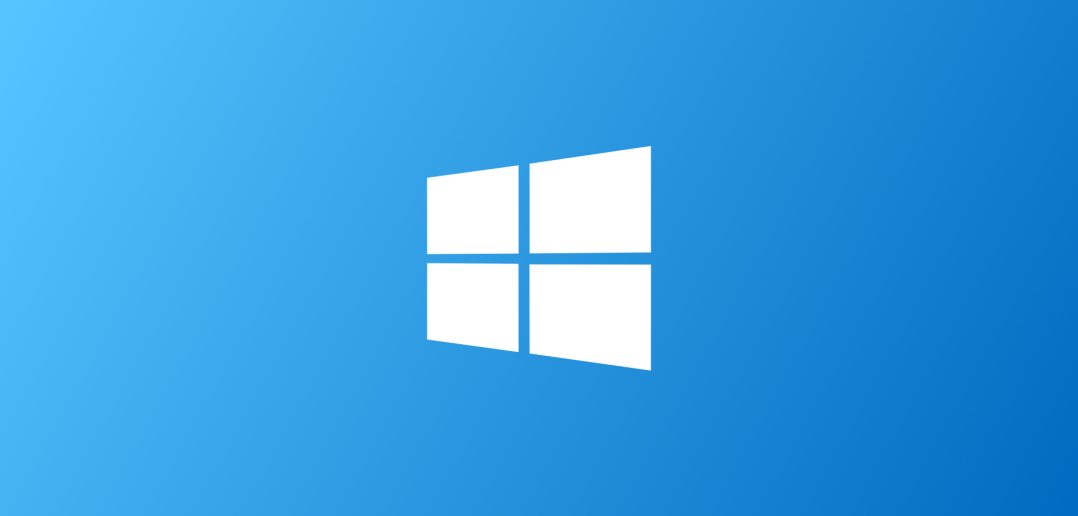Notebook môže vysielať Wi-Fi a vy sa tak cez toto zariadenie pripojíte na internet s ostatnými zariadeniami.
Funkcia je vstavaná vo Windows 10 a 11 a nie je treba na to žiadne špeciálne programy. V minulosti ste ich potrebovali, aby notebook pripojený na Wi-Fi alebo cez Ethernet poskytol Wi-Fi ďalším zariadeniam.
Využili ste to na cestách, kde boli preťažené siete a s novým zariadeniami ste sa nemohli pripojiť na Wi-Fi. Takisto sme takúto funkciu využívali aj vtedy, keď hotel umožnil pripojenie na Wi-Fi cez prístupovým kód len jednému zariadeniu, to druhé odpojil a bolo sa treba prihlasovať znova. Situácií, kedy toto využiť je dostatok, každý z vás si nájde tú vlastnú.
Spomenúť môžeme ešte jeden, vhodný pre tých, čo majú dátovú kartu od operátora s veľkým objemom dát. Môžete ju mať v prenosnom počítači so slotom 4G LTE a takto ju potom využiť aj na konektivitu ďalších zariadení.
Ako na to?
Všetko nájdete v okne Nastavenia – Sieť a internet – Mobilný prístupový bod. Podľa toho, ako ste s notebookom pripojení, budete zdieľať Wi-Fi. Prenosné počítače bez LAN portu sú jasné a majú možnosť len cez Wi-Fi, ak k nim nemáte pripojený eternetový adaptér. Voľbu Zdieľať moje internetové pripojenie z meniť nebudete, keďže spravidla nemáte ako.
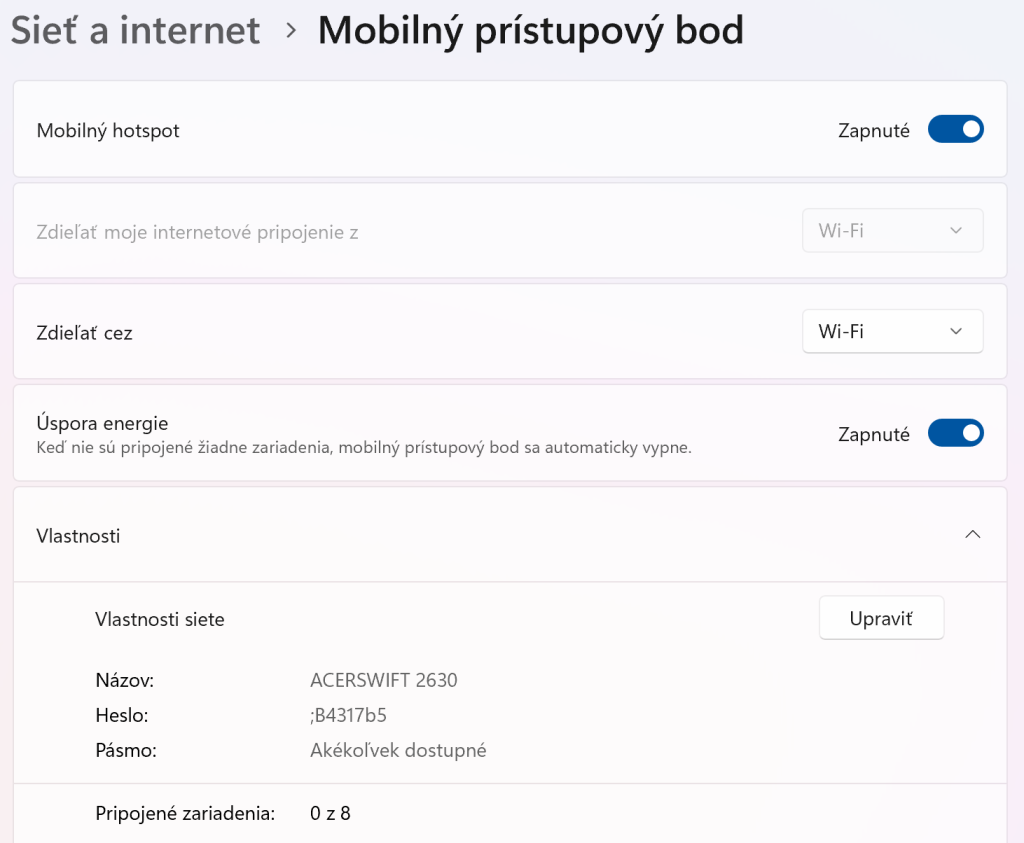
Nasledovne si môžete zdieľanie cez Wi-Fi alebo Bluetooth. Odporúčame Wi-Fi kvôli rýchlosti, Bluetooth bude pomalé, radovo desiatky možno stovky kilobajtov.
Mobilný hotspot stačí zapnúť a sieť nájdete pod názvom vášho notebooku. Všetky údaje máte zobrazené v tomto okne. Môžete ich meniť, vrátane preddefinovaného hesla.
Váš smartfón alebo hoci aj iný prenosný počítač nájde Wi-Fi sieť presne tak, ako by išlo o bežné napojenie na router. Vyberiete ju a zadáte heslo. Myslite na to, že nesmiete vypnúť notebook, inak o pripojenie prídete.
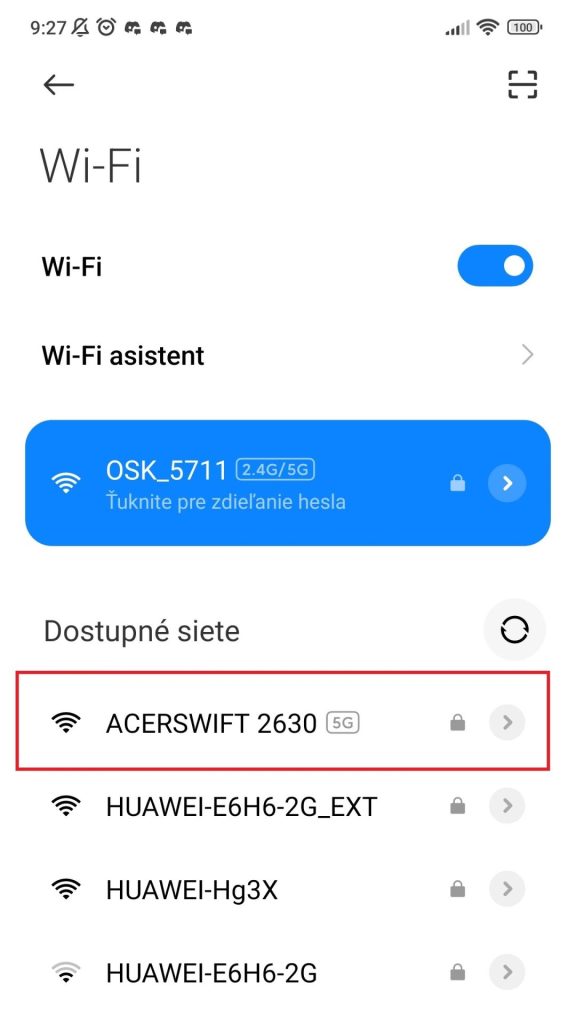
Prečítajte si aj: